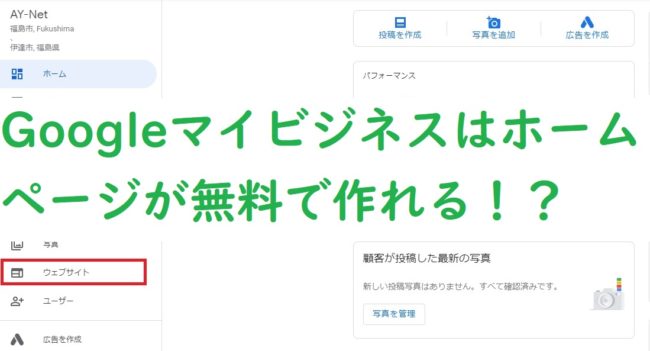Googleマイビジネスを活用すると無料でホームページを作成することができます。
お店の情報は、すでに登録しているところから自動で表示されるので、とても便利です。
Googleマイビジネスでウェブサイトを制作する方法をお伝えします。
ウェブサイトからテーマを選択する
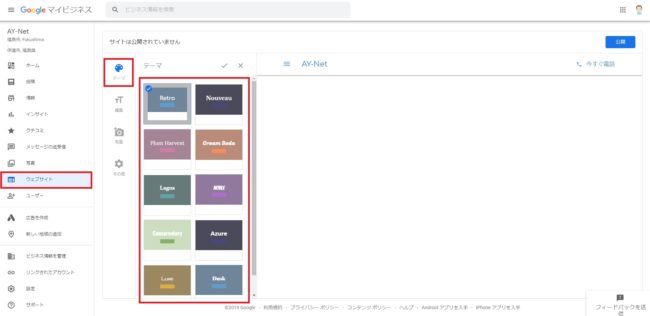
Googleマイビジネスにログインを行ったら、
- ウェブサイトをタップ
- テーマをタップ
- 好きなテーマの色(10種類)の中から1つ選ぶ
ようになります。
Googleマイビジネスは、パソコンとスマホアプリ『マイビジネス』の両方から操作することができます。
テーマカラーを選んだら、『チェックマーク』をタップして決めます。
編集をタップし、説明文を入力する
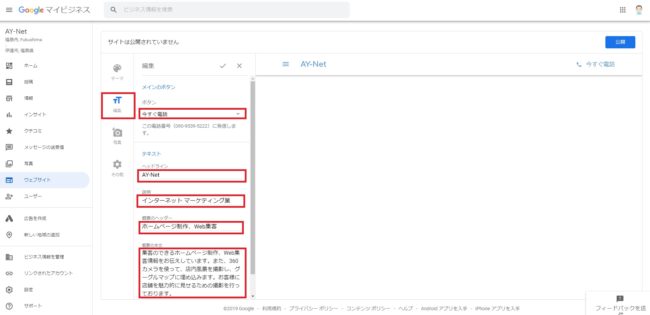
テーマを選択後、下の『編集』ボタンをタップします。
- ウェブサイトのボタンの表示内容
- ヘッドライン
- 説明
- 概要ヘッダー
- 概要の説明
を入力することになります。
ボタン設置には、
- 今すぐ電話
- お問い合わせ
- 見積もりを依頼
- 面会予約
- メッセージを送信(SNS)
- メッセージを送信(WhatsApp)
の6種類があります。
ビジネス内容によって、使い分ける必要があります。
説明文はそのままホームページに反映されるため、お客様へ魅力をアピールできるようより細かな設定をするようにしましょう。
写真(ギャラリー画像)のアップロードを行う
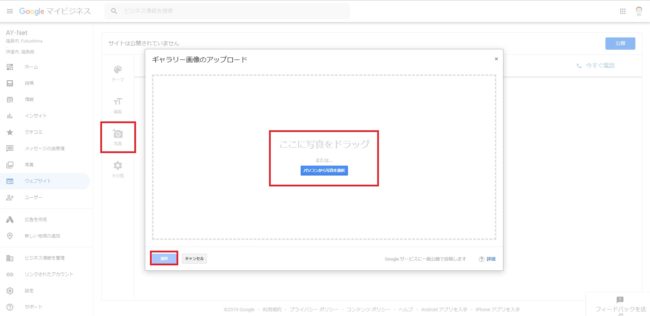
- 写真
- 写真を選択、または写真をドラッグする
- 選択
で表示されるようになります。
多くの情報が目に止まるように、ホームページに掲載したい写真は多めに設定しましょう。
その他で今すぐ公開をタップし公開する
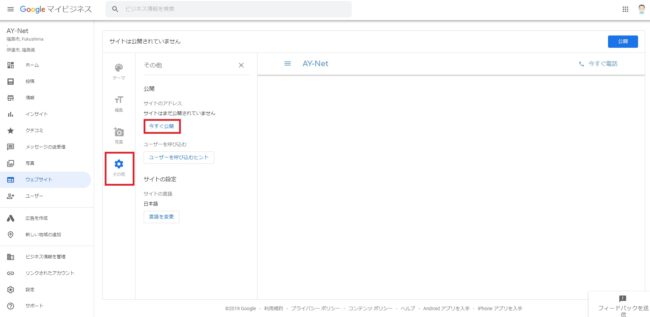
テーマ、概要、写真の表示など、すべて投稿したら、
- その他から『今すぐ公開』
をタップします。
ものの数分で、無料ホームページが完成します。
さいごに
無料ホームページは、まだ自社のホームページを作っていない方に活用できる項目です。
基本情報はすべて網羅されています。
のちに有料ホームページを作る予定であっても、ホームページは将来の投資先としては高額になる傾向があります。
まずは、GoogleマップにMEOを施し、集客力を上げてからホームページ作成でも十分間に合います。